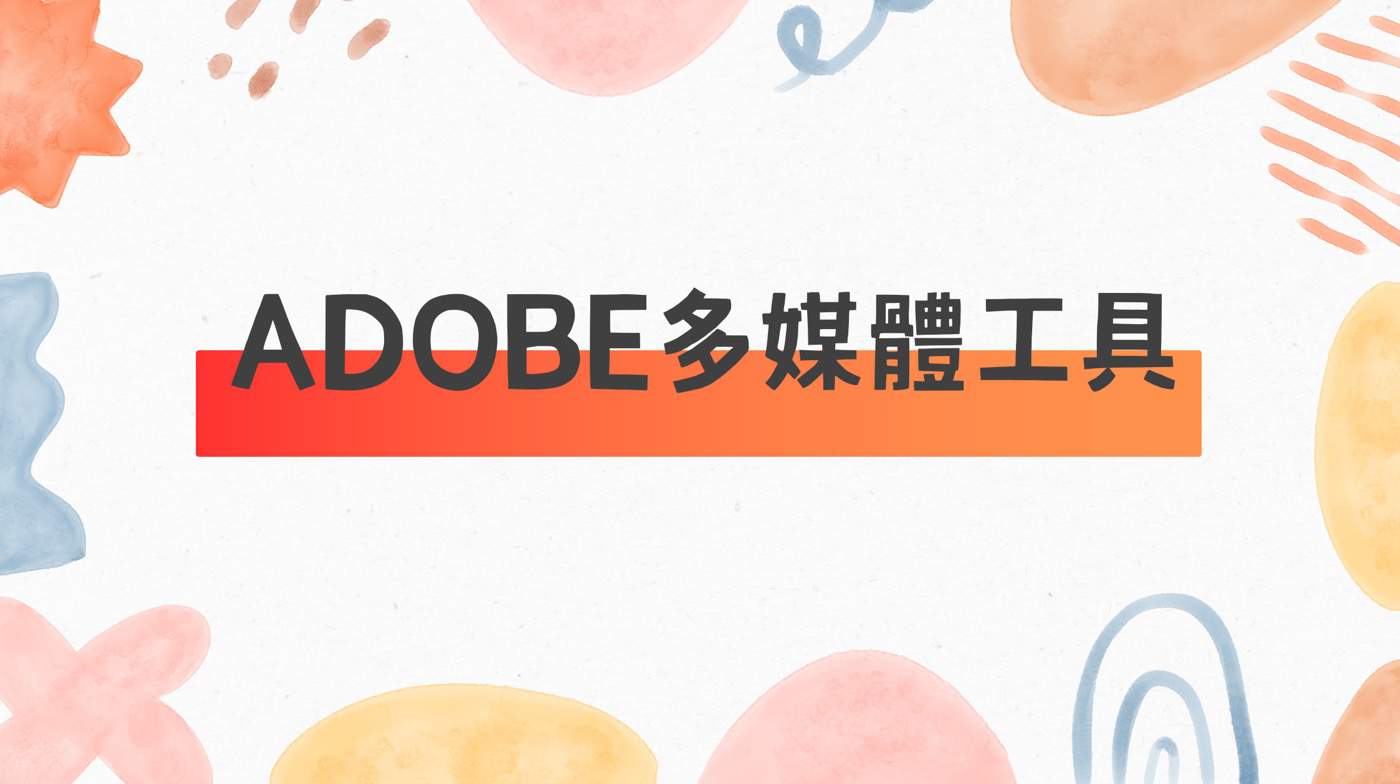PDF書籤目錄:新增索引標籤的5個製作技巧教學
PDF書籤目錄是很實用的功能,讓你在檢視文件時更加方便。本文介紹試用應該要付費的Acrobat Pro DC,提供新增索引標籤的5個製作技巧教學,輕鬆建立超連結。
一、Acrobat Pro DC
如果讀者現在並不是使用進階版的pdf閱讀器,可以試看看Adobe Pro DC,有提供「享受您的7天免費試用」方案,然後依照本篇文章操作,瞭解進階版的功能是否好用。
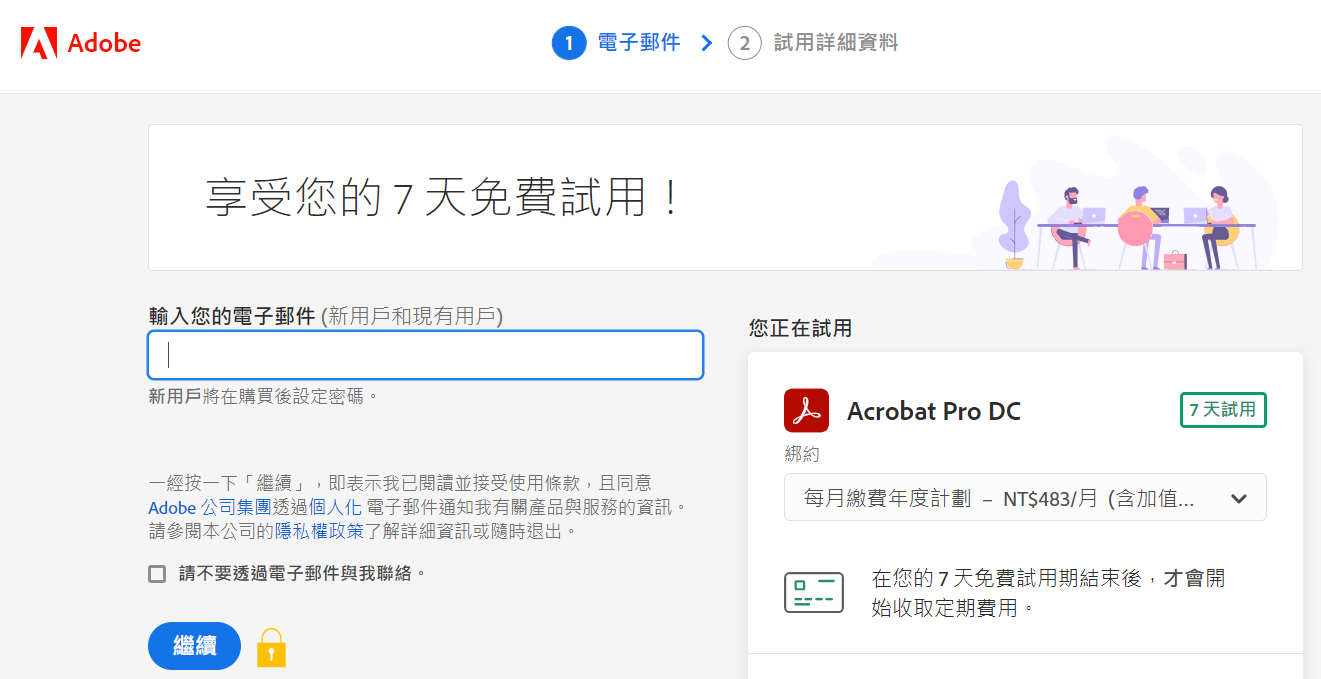
二、開啟PDF文件
開啟pdf檔案,這裡是以稅局國稅局所提供的營業稅使用手册為範例,總共有223頁,像這樣的長文件,如果沒有像這篇文章後續所述,適當建立書籤目錄,顯然不利於閱讀檢索。
注意到這裡最上方不是基本免費版的Adobe Acrobat Reader,而是進階付費版的「Adobe Acrobat Pro DC」。
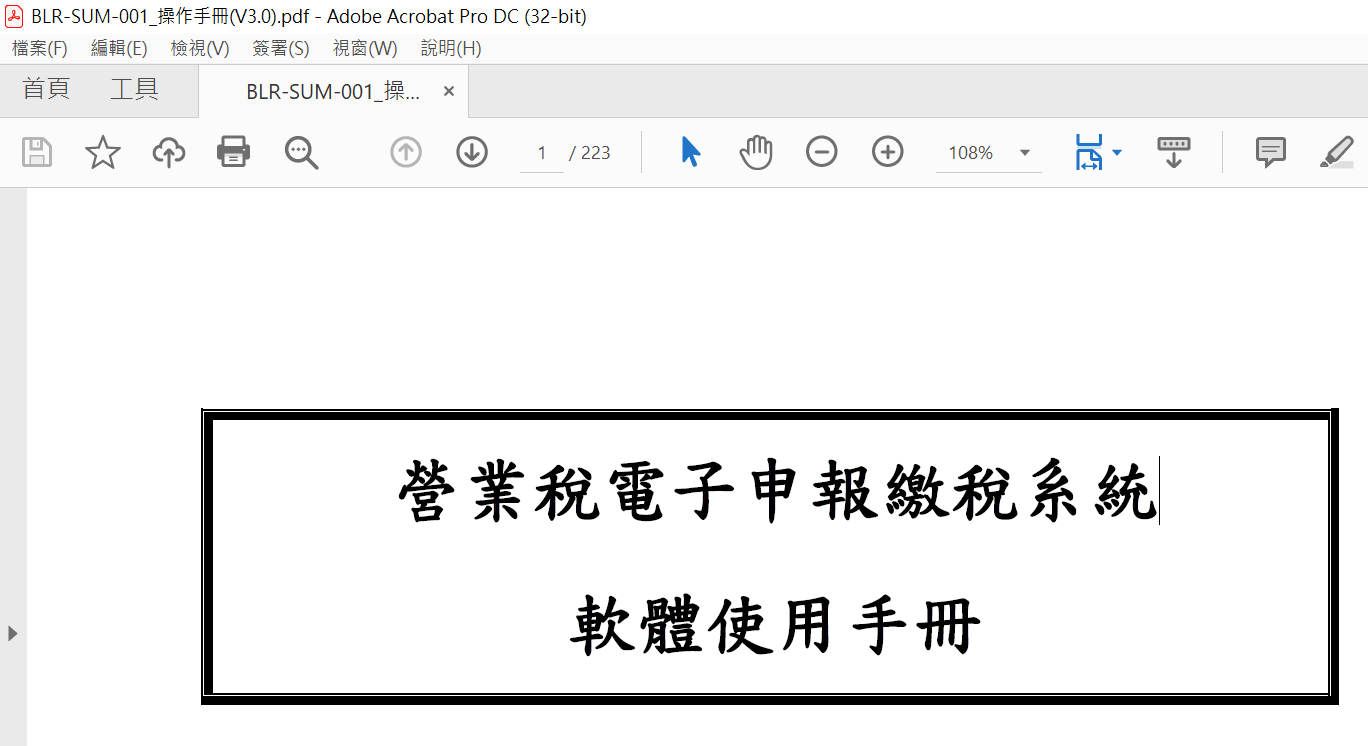
三、新增書籤操作
想要在pdf建立檢索目錄非常簡單,只要在文件上選定特定頁面文字,滑鼠右鍵,點選快顯功能表中的「新增書籤」。
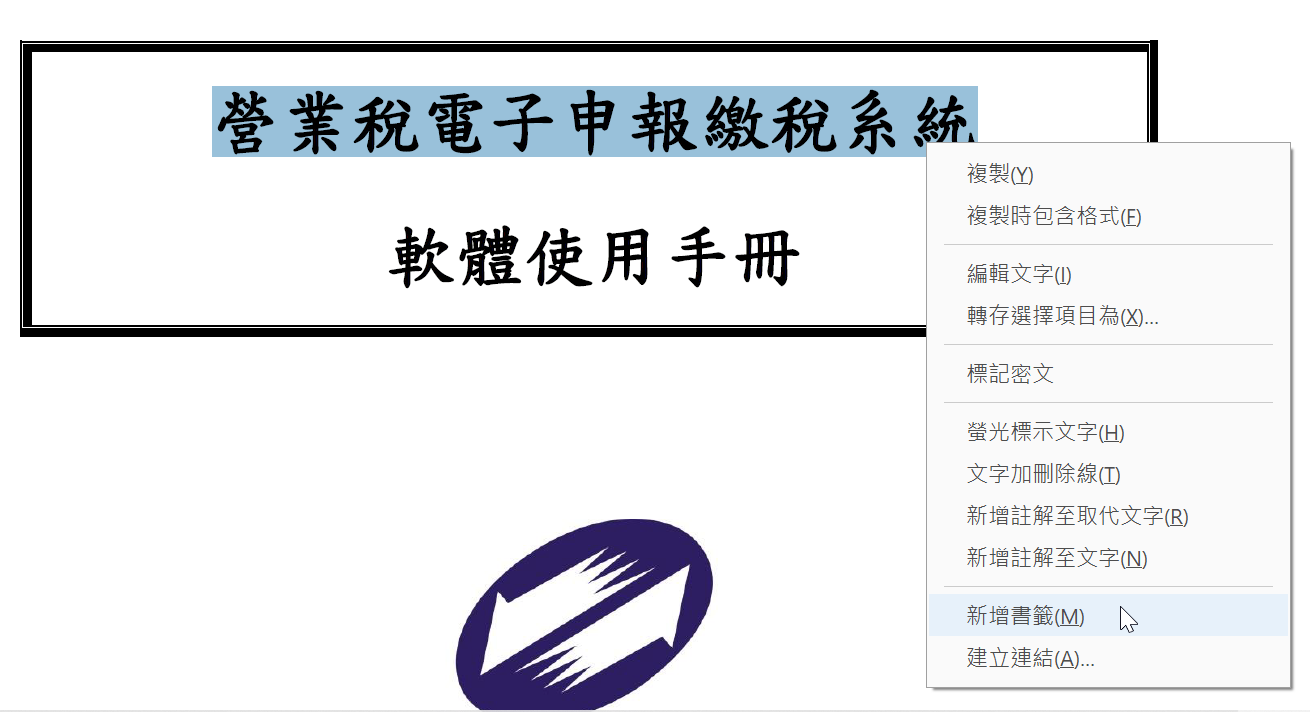
四、書籤目錄窗格
畫面左邊隨即出現書籤窗格,而且會看到剛才新增的書籤:「營業稅電子申報繳稅系統」。
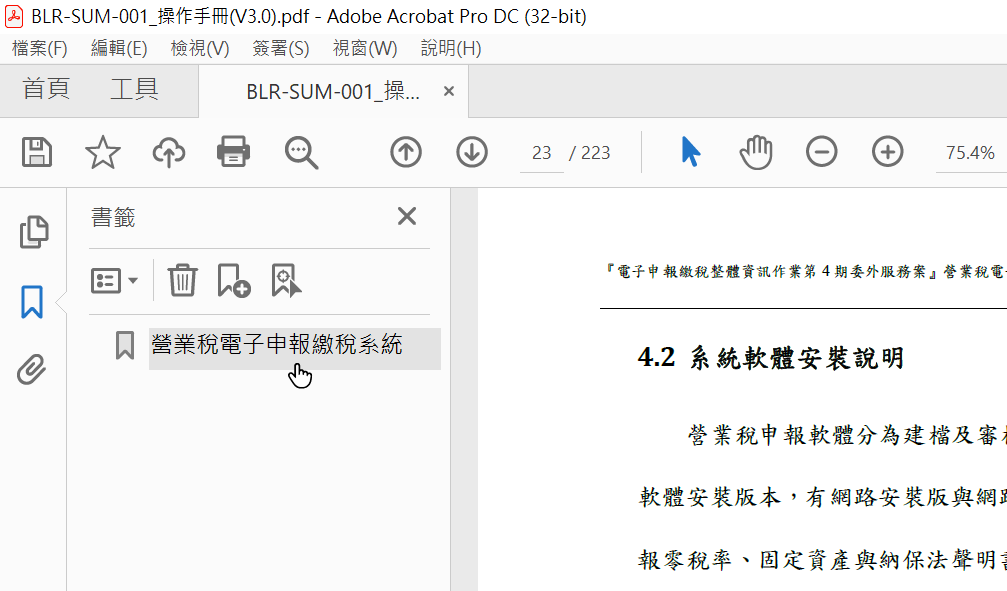
五、調整書籤順序
建立了許多書籤之後,發現順序不對,想要調整也是很簡單。按住某一個書籤,拖曳上下移動就可以調整了。操作中會看到有一條橫線,可以將它理解為目的地的指引線。
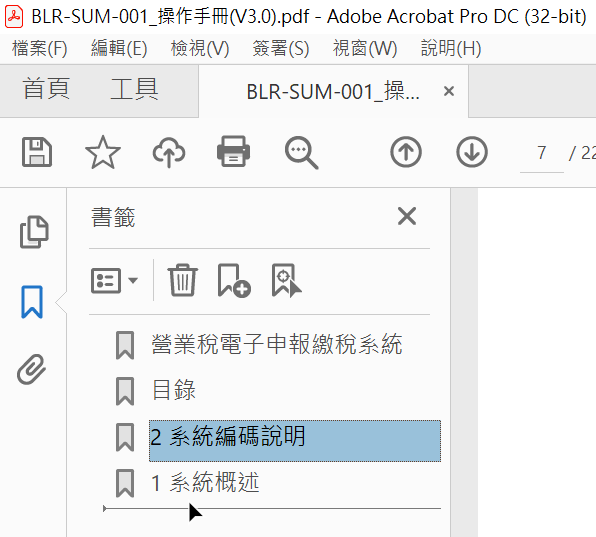
六、目錄章節書籤
一本內容非常多的書會分章節,PDF文件也是相同道理。檔案目錄很多的時候也可以分章節。書籤窗格這裡同樣按住拖曳,不但像上個步驟能調整書籤順序,仔細看那一個橫條指引線,會發現到有長有短,箇中玄機便是代表章節目錄,短一點節,長一點是章,很快就可以建立層次分明的章節目錄。
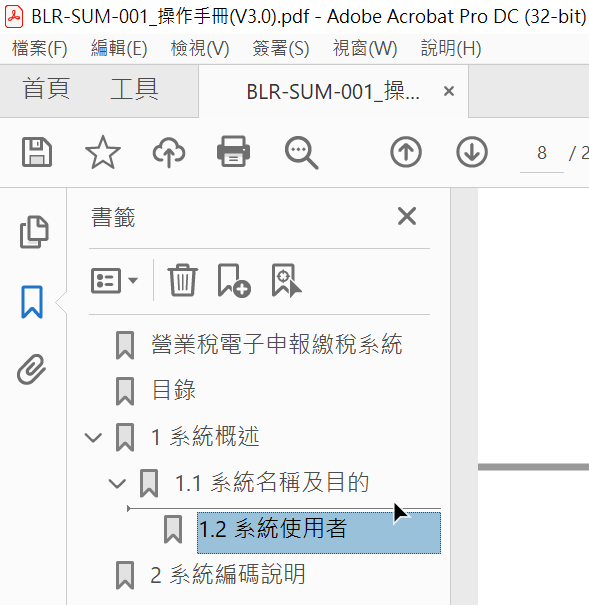
七、右鍵快速操作
付費版pdf編輯器檔案多了一些操作可能性,選擇任何一個對象滑鼠右鍵就有快捷功能選項。例如在書籤窗格裡任選書籤滑鼠右鍵,可以看到書籤相關的操作,例如這裡看到的「重新命名」。
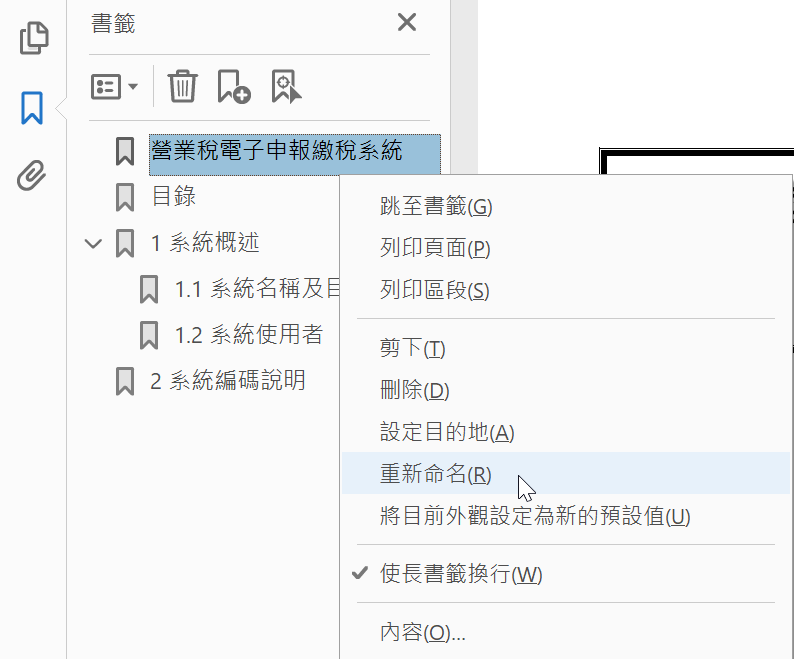
八、展開書籤窗格
關閉之後再開啟pdf檔案,也許會看不到書籤窗格,解决辦法很簡單,在左邊有個類似像書籤的小圖示,點一下展開書籤窗格。
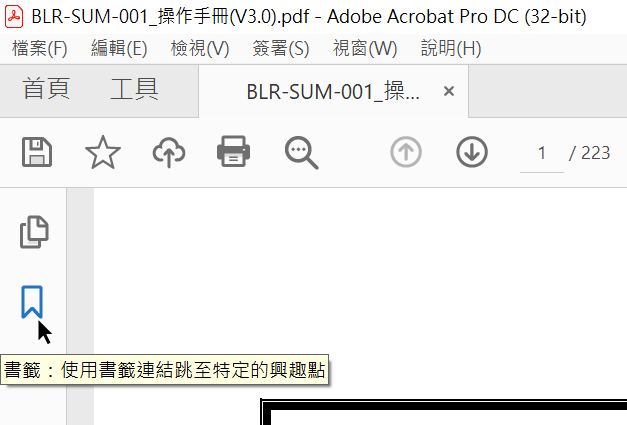
軟體定價策略探討
從這篇文章可以看到Acrobat Pro DC作為PDF編輯軟體,確實有一些特別的功能,但就實務上來看,這套付款軟體似乎不是很普及。也許是因為它的定價偏高,大部分個人甚至是企業應該不會有這筆預算,畢竟PDF最多還是純粹檢視功用居多。如果以功能性而言,明顯微軟Office價格更為親民,難怪乎可以如此普及。再以Adobe產品線來看,走的是高價專業領域路線,所以可能本來就沒有打算像Office那樣以一般大眾作為目標市場。
贊贊小屋Adobe教學中心: